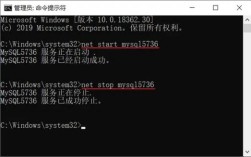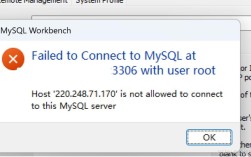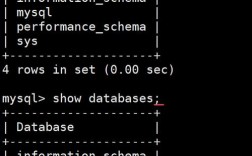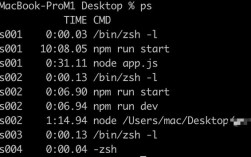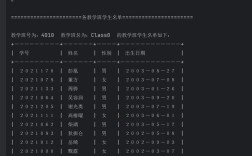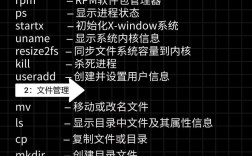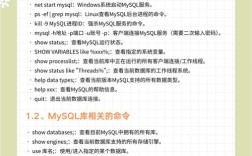在Mac系统上使用命令行登录MySQL数据库是开发人员和数据库管理员常用的操作之一,尤其适用于需要快速执行SQL语句、管理数据库或进行自动化脚本编写的场景,以下是详细的操作步骤和注意事项,帮助你在Mac上顺利通过命令行登录MySQL。
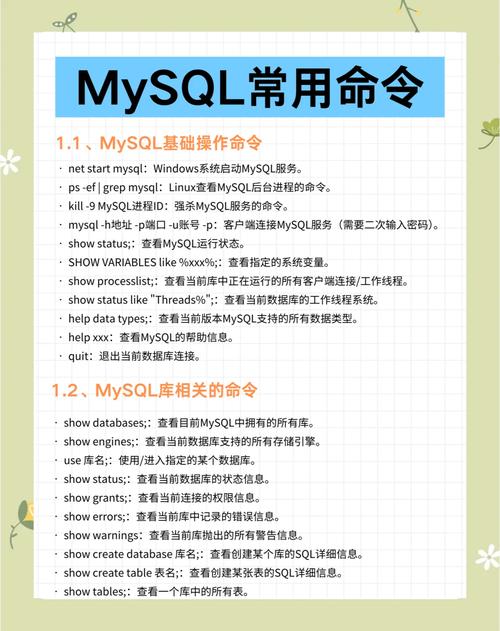
前提条件
在开始操作前,确保你的Mac系统已安装MySQL,如果尚未安装,可以通过Homebrew进行安装,步骤如下:
- 打开终端(Terminal),执行命令
brew install mysql。 - 安装完成后,启动MySQL服务:
brew services start mysql。 - 首次登录时,可能需要初始化安全配置:
mysql_secure_installation,根据提示设置root密码和其他安全选项。
登录MySQL的基本命令
MySQL安装后,通常会自动将MySQL的可执行文件添加到系统的PATH环境变量中,因此可以直接在终端中使用mysql命令,以下是登录的基本语法:
mysql -u 用户名 -p
-u:指定用户名,例如root。-p:表示需要输入密码,执行后会提示输入密码(输入时不会显示字符)。
以root用户登录:
mysql -u root -p
输入正确的密码后,即可进入MySQL命令行界面,显示类似mysql>的提示符。
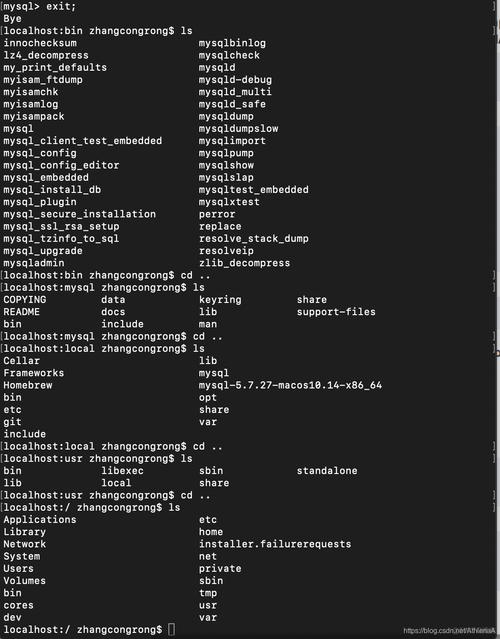
常见登录参数说明
MySQL命令行支持多种参数,可根据需求灵活使用,以下是常用参数及其作用:
| 参数 | 说明 | 示例 |
|---|---|---|
-h |
指定主机地址,默认为localhost(本地) | mysql -u root -p -h 127.0.0.1 |
-P |
指定端口号,默认为3306 | mysql -u root -p -P 3307 |
-D |
登录后直接选择指定数据库 | mysql -u root -p -D test_db |
-e |
执行SQL语句后退出,适合脚本调用 | mysql -u root -p -e "SELECT VERSION();" |
登录失败及解决方法
-
提示“Access denied”:
- 检查用户名和密码是否正确,注意大小写敏感。
- 如果忘记root密码,可通过以下步骤重置:
- 停止MySQL服务:
brew services stop mysql。 - 跳过权限表启动:
mysqld_safe --skip-grant-tables &。 - 无密码登录并重置密码:
mysql -u root,执行UPDATE mysql.user SET authentication_string=PASSWORD('新密码') WHERE User='root';,然后FLUSH PRIVILEGES;。 - 重启MySQL服务:
brew services start mysql。
- 停止MySQL服务:
-
提示“Can't connect to MySQL server”:
- 检查MySQL服务是否启动:
brew services list。 - 确认端口号或主机地址是否正确,例如远程登录时需检查防火墙设置。
- 检查MySQL服务是否启动:
退出MySQL命令行
完成操作后,可通过以下命令退出:
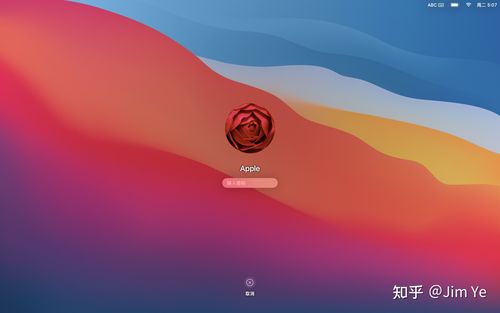
EXIT;或QUIT;:退出并返回终端。Ctrl + D:快捷键退出。
相关问答FAQs
Q1:如何查看MySQL的版本信息?
A1:登录MySQL后,执行SELECT VERSION();;或在终端中直接运行mysql --version。
Q2:如何在Mac上彻底卸载MySQL?
A2:执行以下步骤:1. 停止MySQL服务:brew services stop mysql;2. 卸载MySQL:brew uninstall mysql;3. 删除残留文件:rm -rf /usr/local/var/mysql;4. 清理相关配置文件(如/etc/my.cnf)。